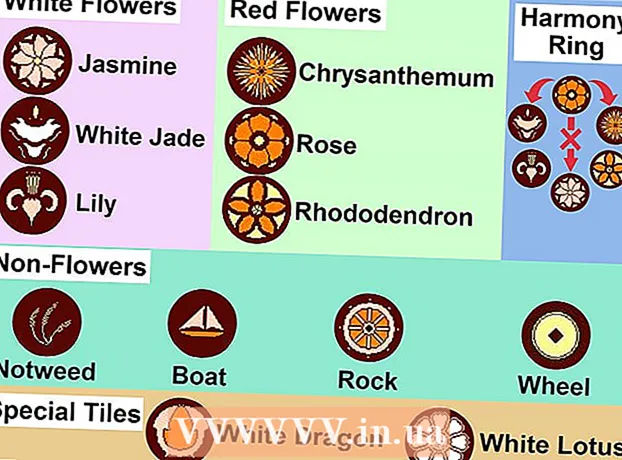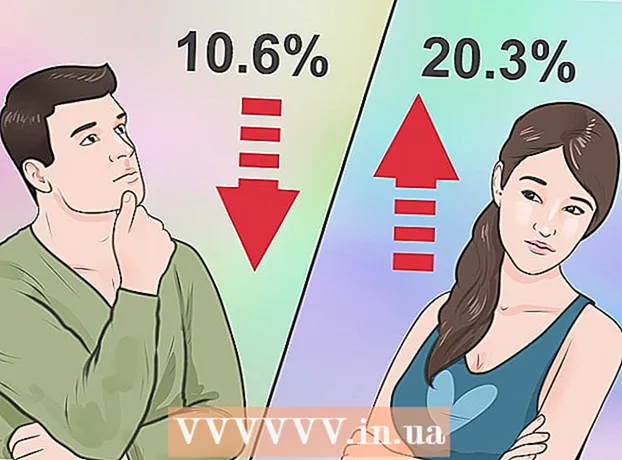Автор:
Janice Evans
Дата На Създаване:
2 Юли 2021
Дата На Актуализиране:
1 Юли 2024

Съдържание
- Стъпки
- Метод 1 от 3: Променете ръчно ключа на Windows XP
- Метод 2 от 3: Използване на Winkey Finder
- Метод 3 от 3: Нулиране на брояча на пробното време на Windows
- Съвети
- Предупреждения
Тази статия ще ви покаже как да активирате пробна версия на Windows XP или с официален ключ, или чрез софтуер, който ще генерира ключа. Не забравяйте, че описаните методи могат да се използват само ако имате законно закупено копие на Windows XP.
Стъпки
Метод 1 от 3: Променете ръчно ключа на Windows XP
 1 Щипка ⊞ Спечелетеи след това натиснете R. Ще се отвори прозорецът "Run", с който можете да получите достъп до системния регистър на Windows.
1 Щипка ⊞ Спечелетеи след това натиснете R. Ще се отвори прозорецът "Run", с който можете да получите достъп до системния регистър на Windows.  2 В прозореца Изпълнение въведете „regedit“ (без кавичките).
2 В прозореца Изпълнение въведете „regedit“ (без кавичките). 3 Кликнете върху Въведете. Редакторът на системния регистър ще стартира.
3 Кликнете върху Въведете. Редакторът на системния регистър ще стартира.  4 Обърнете внимание на ключовете в системния регистър, които се появяват в левия прозорец на редактора. Трябва да се отворят няколко папки за достъп до определени записи.
4 Обърнете внимание на ключовете в системния регистър, които се появяват в левия прозорец на редактора. Трябва да се отворят няколко папки за достъп до определени записи. - Не забравяйте, че регистърът съдържа важна системна информация, така че първо го архивирайте. За да направите това, в горния ляв ъгъл на екрана щракнете върху „Файл“ - „Експорт“.
 5 Отворете секцията „HKEY_LOCAL_MACHINE“. За да направите това, кликнете върху знака "+" вляво от раздела (не щракнете върху самия раздел).
5 Отворете секцията „HKEY_LOCAL_MACHINE“. За да направите това, кликнете върху знака "+" вляво от раздела (не щракнете върху самия раздел).  6 Отворете папката "СОФТУЕР". Всяка папка, която трябва да бъде отворена, ще бъде в предишната папка (например „СОФТУЕР“ е вътре в „HKEY_LOCAL_MACHINE“ и т.н.).
6 Отворете папката "СОФТУЕР". Всяка папка, която трябва да бъде отворена, ще бъде в предишната папка (например „СОФТУЕР“ е вътре в „HKEY_LOCAL_MACHINE“ и т.н.).  7 Отворете папката Microsoft.
7 Отворете папката Microsoft. 8 Отворете папката Windows NT.
8 Отворете папката Windows NT. 9 Отворете папката "CurrentVersion".
9 Отворете папката "CurrentVersion". 10 Щракнете върху папката WPA Events. Не го отваряйте. Съдържанието на папката ще се покаже в десния панел на редактора на системния регистър.
10 Щракнете върху папката WPA Events. Не го отваряйте. Съдържанието на папката ще се покаже в десния панел на редактора на системния регистър.  11 Щракнете с десния бутон върху записа „OOBETimer“.
11 Щракнете с десния бутон върху записа „OOBETimer“. 12 Щракнете върху Промяна.
12 Щракнете върху Промяна. 13 Маркирайте стойността на записа „OOBETimer“. Състои се от няколко двойки числа и поредица от случайни числа.
13 Маркирайте стойността на записа „OOBETimer“. Състои се от няколко двойки числа и поредица от случайни числа.  14 Натиснете клавиша Delete. Входната стойност ще бъде изтрита.
14 Натиснете клавиша Delete. Входната стойност ще бъде изтрита.  15 Въведете нова стойност. Въведете всички символи, но не забравяйте да запазите формата на нотация (например, ако сте премахнали четири знака, въведете другите четири знака).
15 Въведете нова стойност. Въведете всички символи, но не забравяйте да запазите формата на нотация (например, ако сте премахнали четири знака, въведете другите четири знака).  16 Щракнете върху OK. Това ще запази промените ви.
16 Щракнете върху OK. Това ще запази промените ви.  17 Затворете редактора на системния регистър.
17 Затворете редактора на системния регистър. 18 Отворете отново прозореца Изпълнение. За да направите това, задръжте ⊞ Спечелете и натиснете R.
18 Отворете отново прозореца Изпълнение. За да направите това, задръжте ⊞ Спечелете и натиснете R.  19 В прозореца Изпълнение въведете% systemroot% system32 oobe msoobe.exe / a. Съветникът за активиране на Windows XP ще се отвори.
19 В прозореца Изпълнение въведете% systemroot% system32 oobe msoobe.exe / a. Съветникът за активиране на Windows XP ще се отвори. - Препоръчваме ви да копирате и поставите тази команда в прозореца Изпълнение.
 20 Щракнете върху OK.
20 Щракнете върху OK. 21 Изберете активиране на телефона. За да направите това, поставете отметка в квадратчето до „Искам да се обадя на представител за обслужване на клиенти, за да активирам Windows“.
21 Изберете активиране на телефона. За да направите това, поставете отметка в квадратчето до „Искам да се обадя на представител за обслужване на клиенти, за да активирам Windows“. - Ако на екрана се показва редът „Windows XP вече е активиран“, ключът не може да се променя ръчно. В този случай преминете към следващия раздел.
 22 Щракнете върху Напред.
22 Щракнете върху Напред. 23 Щракнете върху Промяна на продуктовия ключ. Тази връзка е в долната част на отворения прозорец.
23 Щракнете върху Промяна на продуктовия ключ. Тази връзка е в долната част на отворения прозорец.  24 Въведете Продуктов ключ на Windows XP. Моля, обърнете внимание, че може да се наложи да въведете няколко различни клавиша.
24 Въведете Продуктов ключ на Windows XP. Моля, обърнете внимание, че може да се наложи да въведете няколко различни клавиша. - Ако не знаете текущата версия на Windows XP, първо я намерете в документацията за вашия компютър и след това потърсете съответните ключове.
 25 Щракнете върху Опресняване. Това ще създаде нов Windows XP ID за компютъра. След като завършите този процес, потвърдете активирането на Windows XP.
25 Щракнете върху Опресняване. Това ще създаде нов Windows XP ID за компютъра. След като завършите този процес, потвърдете активирането на Windows XP.  26 Щракнете върху Назад.
26 Щракнете върху Назад. 27 Поставете отметка в опцията „Активиране на Windows през интернет“. Това бързо ще активира Windows XP.
27 Поставете отметка в опцията „Активиране на Windows през интернет“. Това бързо ще активира Windows XP. - Моля, обърнете внимание, че активирането на Windows по телефона най -вероятно няма да работи, защото Microsoft спря да поддържа Windows XP на 8 април 2014 г.
 28 Следвайте инструкциите на екрана. След активиране на Windows XP използвайте системата както обикновено.
28 Следвайте инструкциите на екрана. След активиране на Windows XP използвайте системата както обикновено.
Метод 2 от 3: Използване на Winkey Finder
 1 Отворете уебсайта на програмата Търсач на Winkey. Това е безплатна програма, която работи без инсталация и намира продуктовия ключ на Windows XP.
1 Отворете уебсайта на програмата Търсач на Winkey. Това е безплатна програма, която работи без инсталация и намира продуктовия ключ на Windows XP.  2 Кликнете върху последната версия на Winkey Finder. От март 2017 г. това е версия 2.0.
2 Кликнете върху последната версия на Winkey Finder. От март 2017 г. това е версия 2.0. - Тъй като посочената версия в момента е в бета тестване, можете да изтеглите най -новата стабилна версия 1.75.
 3 Щракнете върху Изтегляне на Winkey Finder. Този бутон ще се появи в долната част на страницата за избраната версия на Winkey.
3 Щракнете върху Изтегляне на Winkey Finder. Този бутон ще се появи в долната част на страницата за избраната версия на Winkey.  4 Щракнете с десния бутон върху архива на Winkey. Намерете архива, от който сте решили да го изтеглите, като кликнете върху бутона „Изтегляне“ (например на работния плот).
4 Щракнете с десния бутон върху архива на Winkey. Намерете архива, от който сте решили да го изтеглите, като кликнете върху бутона „Изтегляне“ (например на работния плот).  5 Щракнете върху Извличане на всички. Това ще извлече съдържанието на архива на работния плот.
5 Щракнете върху Извличане на всички. Това ще извлече съдържанието на архива на работния плот.  6 Щракнете двукратно върху папката "Winkey Finder". Това е папката, която сте извлекли в предишната стъпка.
6 Щракнете двукратно върху папката "Winkey Finder". Това е папката, която сте извлекли в предишната стъпка.  7 Щракнете двукратно върху файла winkeyfinder.exe. Това е единственият изпълним файл в папката.
7 Щракнете двукратно върху файла winkeyfinder.exe. Това е единственият изпълним файл в папката.  8 Намерете своя продуктов ключ. След стартиране на Winkey Finder, той веднага ще покаже вашия продуктов ключ на Windows XP. Можете да въведете този ключ в прозореца на съветника за активиране на Windows XP, който ще се отвори следващия път, когато Windows поиска актуализация.
8 Намерете своя продуктов ключ. След стартиране на Winkey Finder, той веднага ще покаже вашия продуктов ключ на Windows XP. Можете да въведете този ключ в прозореца на съветника за активиране на Windows XP, който ще се отвори следващия път, когато Windows поиска актуализация. - Запишете ключа за всеки случай.
Метод 3 от 3: Нулиране на брояча на пробното време на Windows
 1 Рестартирайте компютъра. За да направите това, щракнете върху „Старт“ - „Рестартиране“ или задръжте бутона за захранване на компютъра, докато се изключи, след което натиснете отново бутона.
1 Рестартирайте компютъра. За да направите това, щракнете върху „Старт“ - „Рестартиране“ или задръжте бутона за захранване на компютъра, докато се изключи, след което натиснете отново бутона.  2 Кликнете върху F8 след като на екрана се появи логото на производителя на компютъра или дънната платка. Натиснете този бутон веднага след първото появяване на логото.
2 Кликнете върху F8 след като на екрана се появи логото на производителя на компютъра или дънната платка. Натиснете този бутон веднага след първото появяване на логото. - Продължете да натискате клавиша F8, докато менюто за стартиране на компютъра се появи на екрана.
 3 Използвайте клавишите със стрелки, за да изберете опцията за безопасен режим с командния ред. В този режим можете да нулирате брояча на пробна версия на Windows, преди системата да ви подкани да го активирате.
3 Използвайте клавишите със стрелки, за да изберете опцията за безопасен режим с командния ред. В този режим можете да нулирате брояча на пробна версия на Windows, преди системата да ви подкани да го активирате.  4 Кликнете върху Въведете. В рамките на минута компютърът ще се зареди в безопасен режим.
4 Кликнете върху Въведете. В рамките на минута компютърът ще се зареди в безопасен режим.  5 В командния ред въведете „explorer.exe“ (без кавички).
5 В командния ред въведете „explorer.exe“ (без кавички). 6 Кликнете върху Въведете. Ще се отвори диалогов прозорец.
6 Кликнете върху Въведете. Ще се отвори диалогов прозорец. - Може би този прозорец ще се отвори след минута.
 7 Щракнете върху Да или OK. Работният плот ще се появи на екрана.
7 Щракнете върху Да или OK. Работният плот ще се появи на екрана.  8 Щипка ⊞ Спечелете и натиснете R. Ще се отвори прозорецът Run.
8 Щипка ⊞ Спечелете и натиснете R. Ще се отвори прозорецът Run.  9 Въведете rundll32.exe syssetup, SetupOobeBnk. Тази команда ще нулира брояча на времето за пробна версия на Windows, тоест можете да работите със системата през следващите 30 дни.
9 Въведете rundll32.exe syssetup, SetupOobeBnk. Тази команда ще нулира брояча на времето за пробна версия на Windows, тоест можете да работите със системата през следващите 30 дни.  10 Щракнете върху OK.
10 Щракнете върху OK. 11 Рестартирайте компютъра. Сега влезте както обикновено - няма да изисква активиране.
11 Рестартирайте компютъра. Сега влезте както обикновено - няма да изисква активиране.
Съвети
- Тъй като поддръжката на Windows XP приключи през април 2014 г., не можете да говорите с представител на поддръжката.
Предупреждения
- Ключовете, посочени на уебсайта, може да не работят, затова използвайте Winkey Finder, за да активирате Windows XP.
- Ръчното възстановяване на системния регистър ще нулира брояча на времето на пробната версия на Windows, тоест можете да работите със системата през следващите 30 дни.